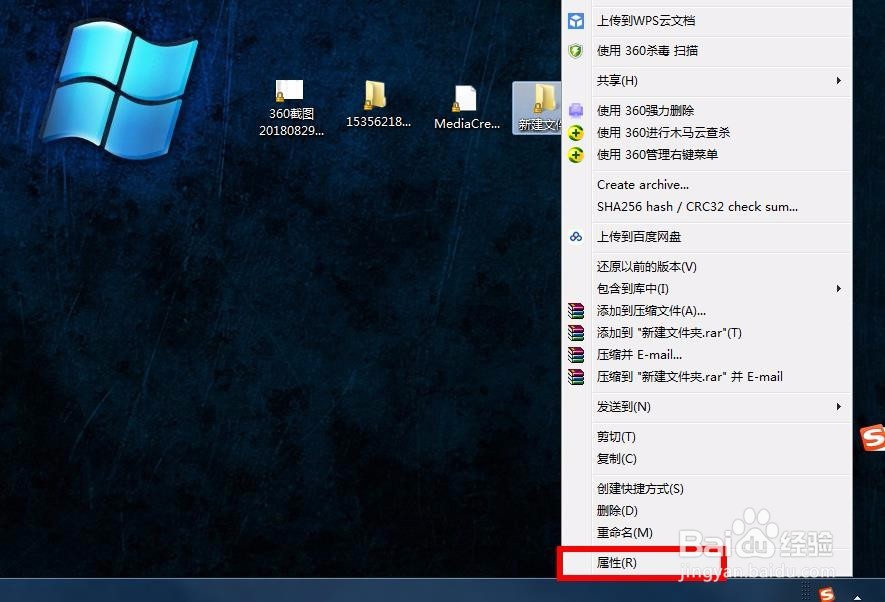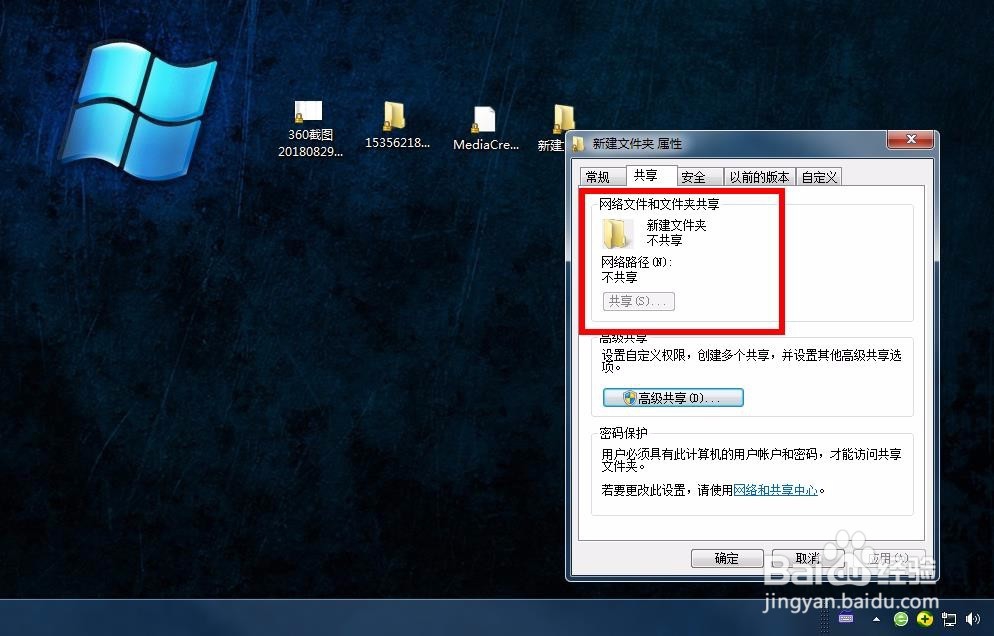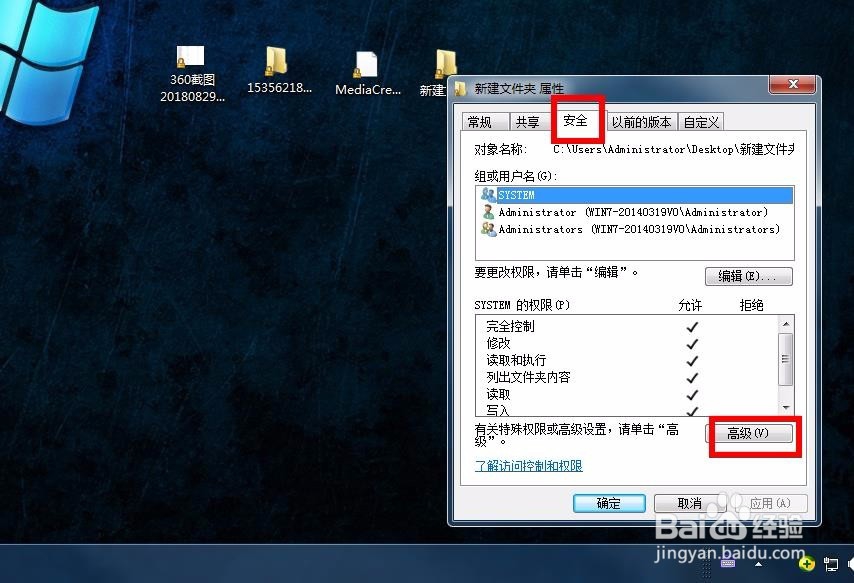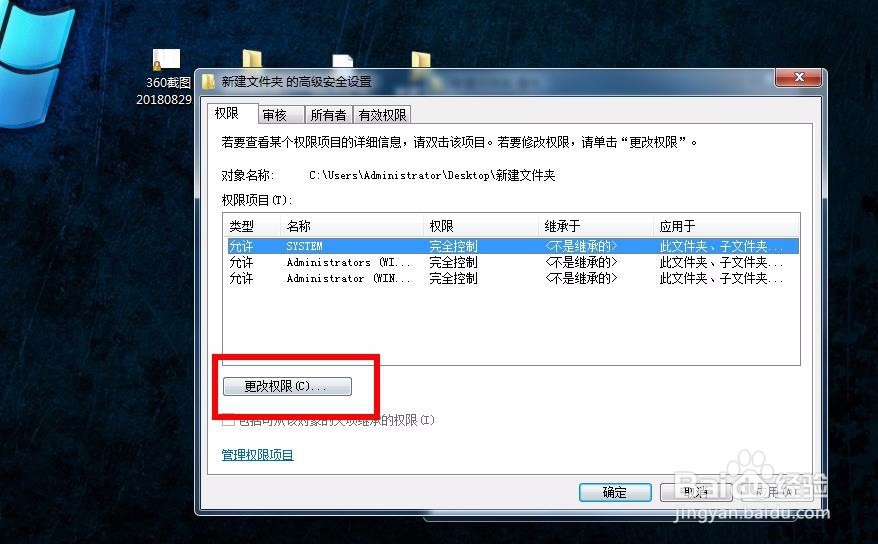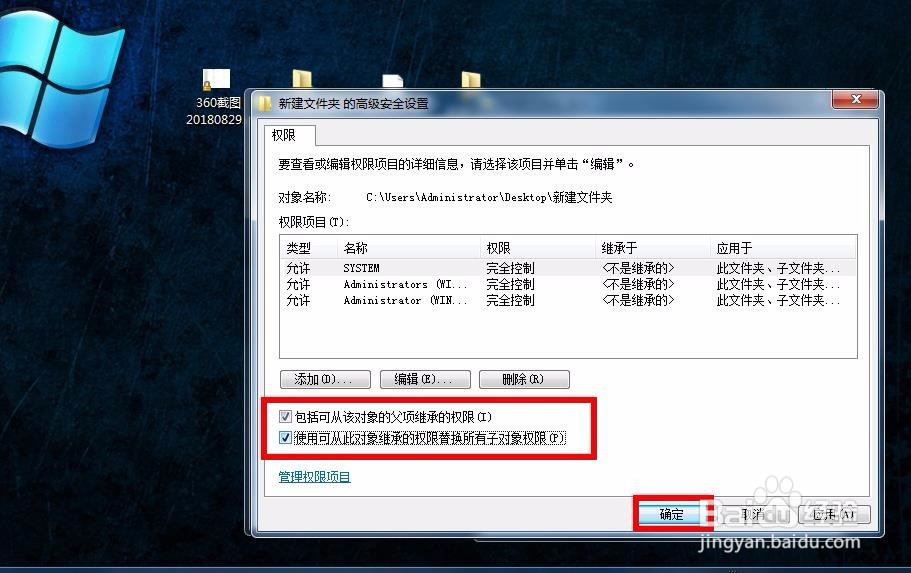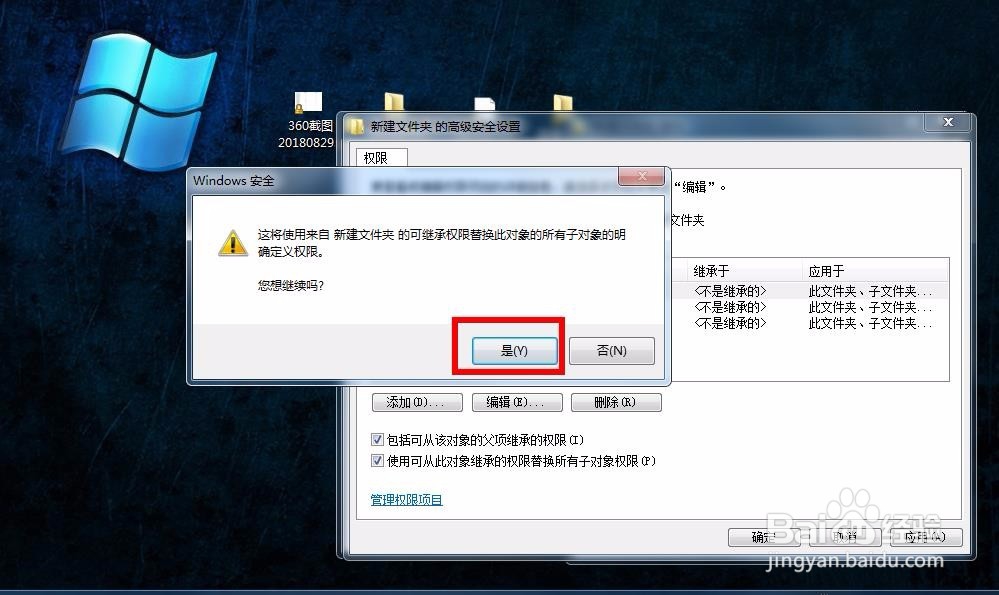文件或文件夹图标有小黄锁怎么去除
1、打开电脑,在有锁的文件或文件夹上右击鼠标,然后会弹出右键菜单,在右键菜单中选择属性选项。
2、接着弹出属性的窗口,这里先点击共享选项,将共享更改为不共享,如果是不共享的状态就可以略过了。
3、接下来点击安全选项,在安全选项界面右下角有个高级选项,点击该选项,如图所示:
4、接着进入高级选项的设置界面,左下角有个更改权限的选项,点击这个进入权限的设置界面。
5、在权限的设置界面,下面有两行权限的说明,将前面的框内打上勾,然后点击确定。
6、接着会弹出一个windows安全的提示窗口,这也是权限替换的再次确认说明,这里直接点击是。
7、接下来返回到之前的文件夹界面,就可以看到小黄锁已经被去除了,同理,别的文件或文件夹也是这样的操作。
声明:本网站引用、摘录或转载内容仅供网站访问者交流或参考,不代表本站立场,如存在版权或非法内容,请联系站长删除,联系邮箱:site.kefu@qq.com。
阅读量:38
阅读量:69
阅读量:85
阅读量:21
阅读量:50